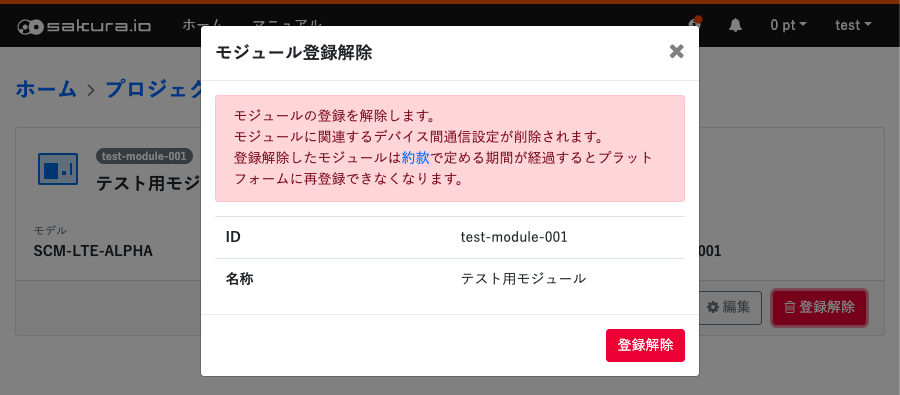モジュールの操作¶
新規登録¶
通信モジュールはプロジェクトに登録する事でプラットフォームとデータ通信ができる状態になります。 通信モジュールの登録方法は以下の通りです。
通信モジュールを登録したいプロジェクトの 詳細 ボタンをクリックします。
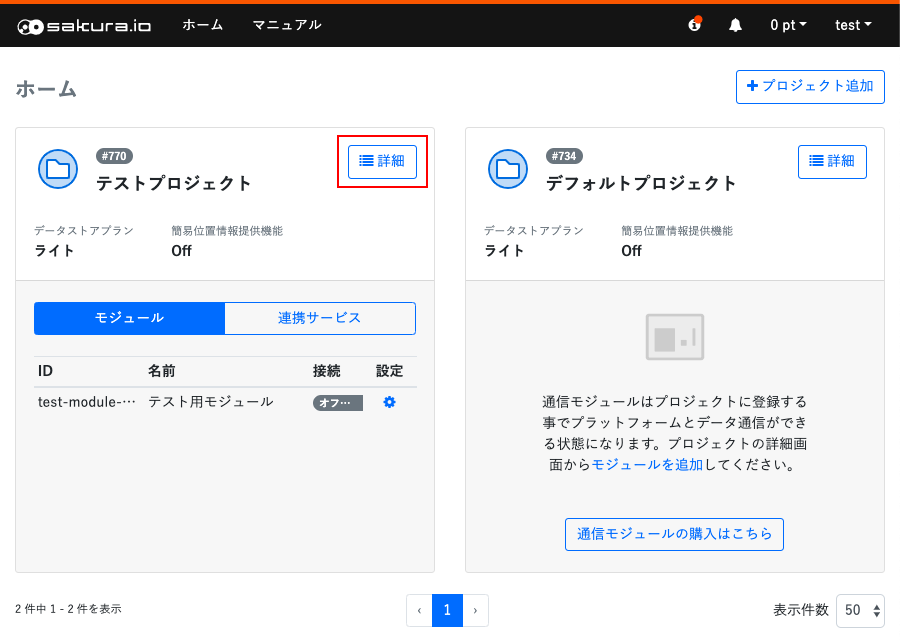
モジュール追加 をクリックします。
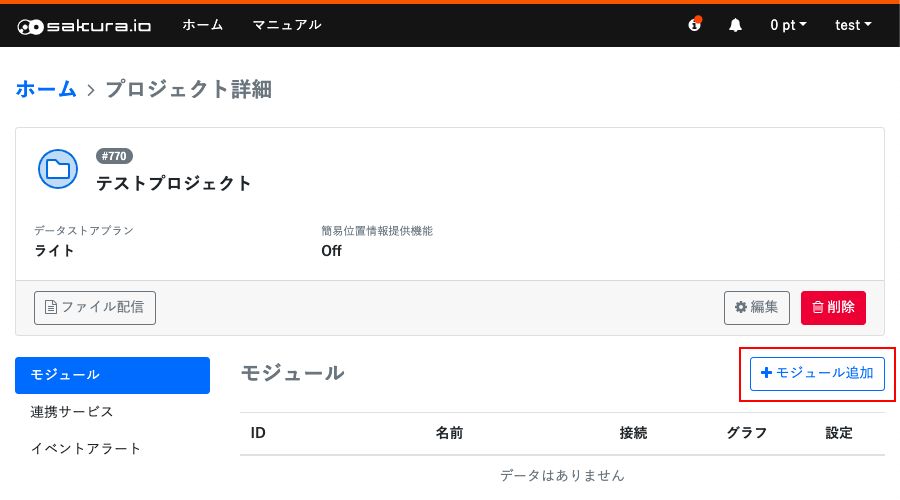
以下の項目に情報を入力して 追加 をクリックします。
登録用ID : 通信モジュールに記載のID
登録用パスワード : 通信モジュールに記載のパスワード
名称 : 任意の文字列
プロジェクト : プルダウンから任意のプロジェクトを選択。
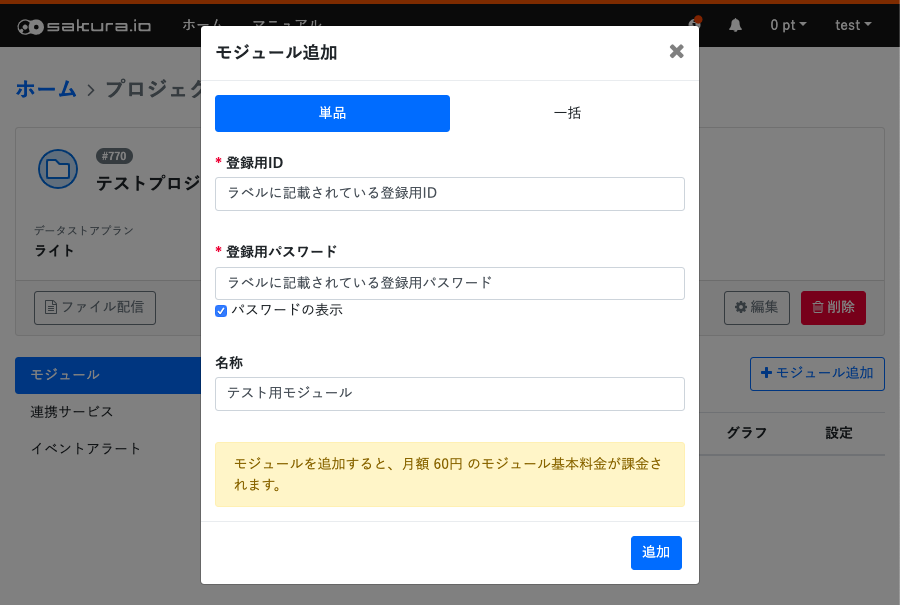
注意事項
通信モジュールにはsakura.ioポイントが含まれています。
コントロールパネルでの通信モジュール登録時に、初回に限りsakura.ioポイントがアカウントに対して付与します。付与されたsakura.ioポイントは別のアカウントへの移行できません。
登録用ID、パスワードは通信モジュールに記載されています。 目隠しシールをはがしてご確認ください。

注意事項
上記の情報は通信モジュール毎に固有の情報となります。 SNSなどを通じて、第三者に公開しないでください。
名称変更¶
通信モジュールのコントロールパネル上の名称を変更したい場合、対象モジュールの右側にある歯車マークをクリックします。
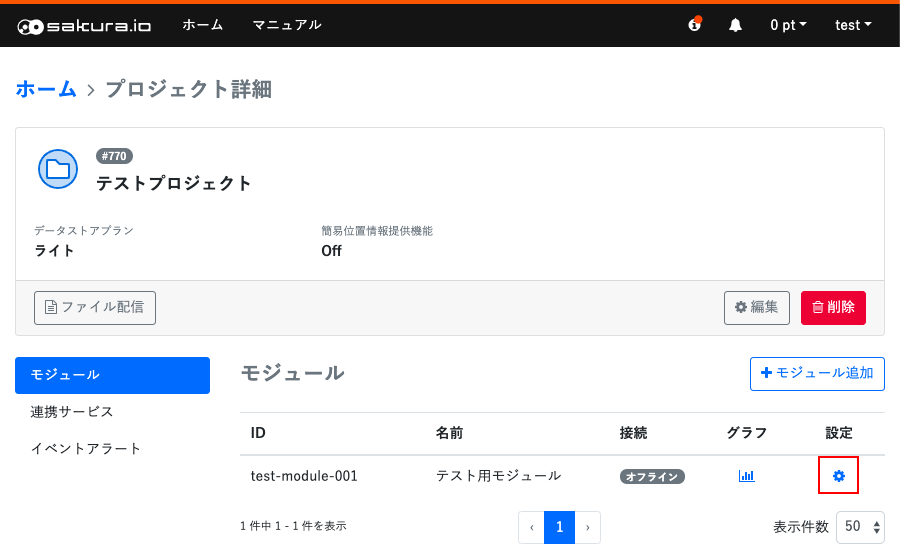
モジュール詳細画面から 編集 ボタンをクリックします。
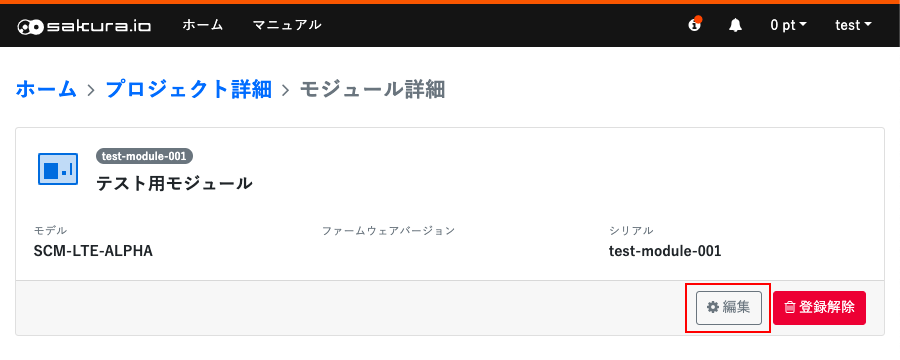
任意の名称を入力して、 保存 ボタンをクリックします。
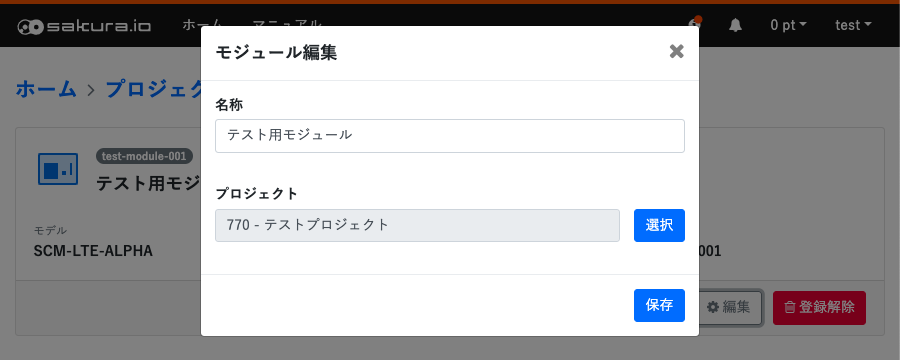
所属プロジェクト変更¶
一度登録した通信モジュールを、別のプロジェクトに紐付けを変更する事ができます。
変更したいモジュールが属しているプロジェクトの 詳細 ボタンをクリックします。
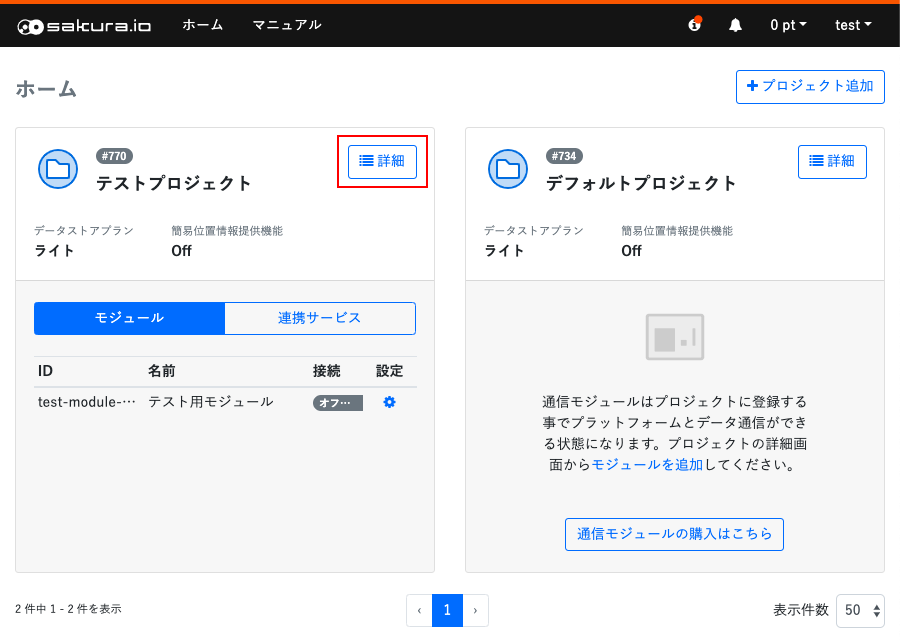
変更したいモジュールの右側にある歯車マークをクリックします。
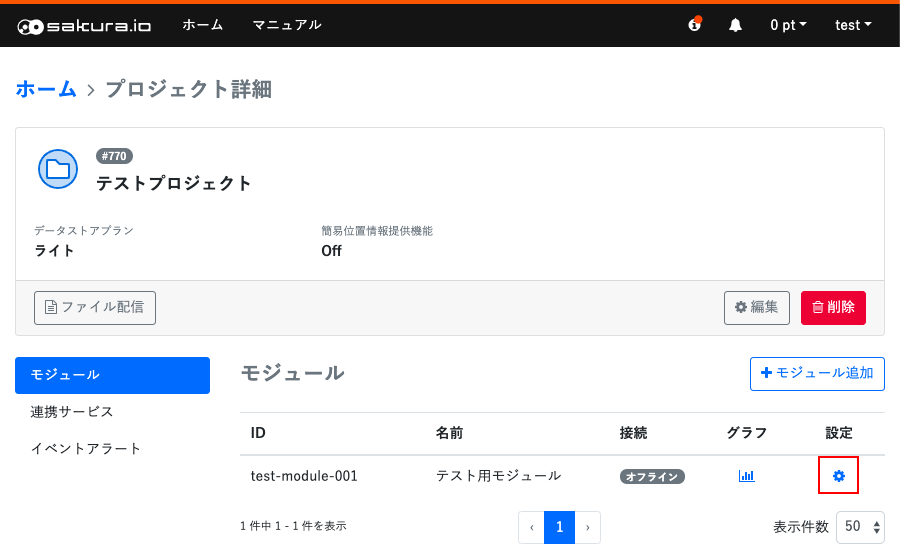
モジュール詳細画面から 編集 ボタンをクリックします。
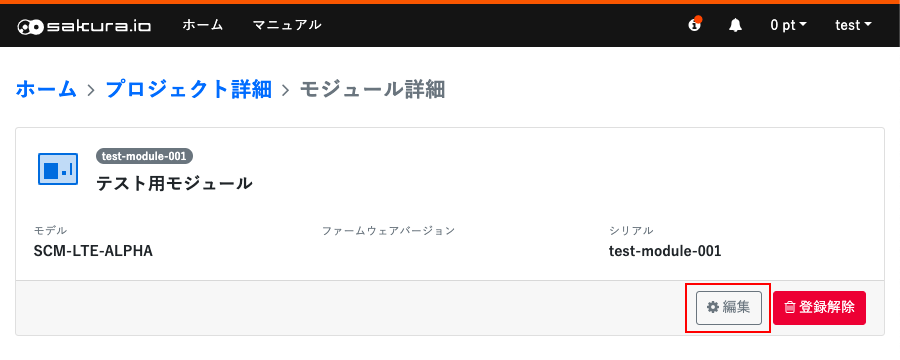
モジュール編集画面で、プロジェクト欄の 選択 から変更後のプロジェクトを選択し、 保存 ボタンをクリックします。
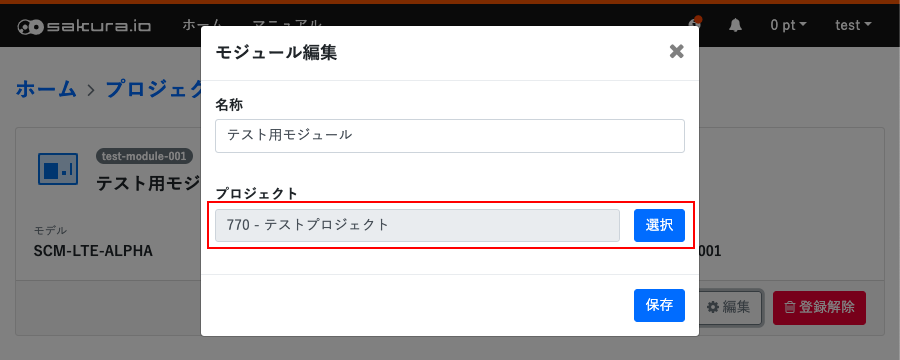
登録解除¶
注意事項
- 登録解除をした通信モジュールを再登録する際には、当月中に重複して月額料金が課金されます。
- 登録を解除した通信モジュールは3ヵ月後に廃止となります。廃止された場合、当該モジュールは再登録ができなくなりますので、ご注意ください。
登録解除したいモジュールが属しているプロジェクトの 詳細 ボタンをクリックします。
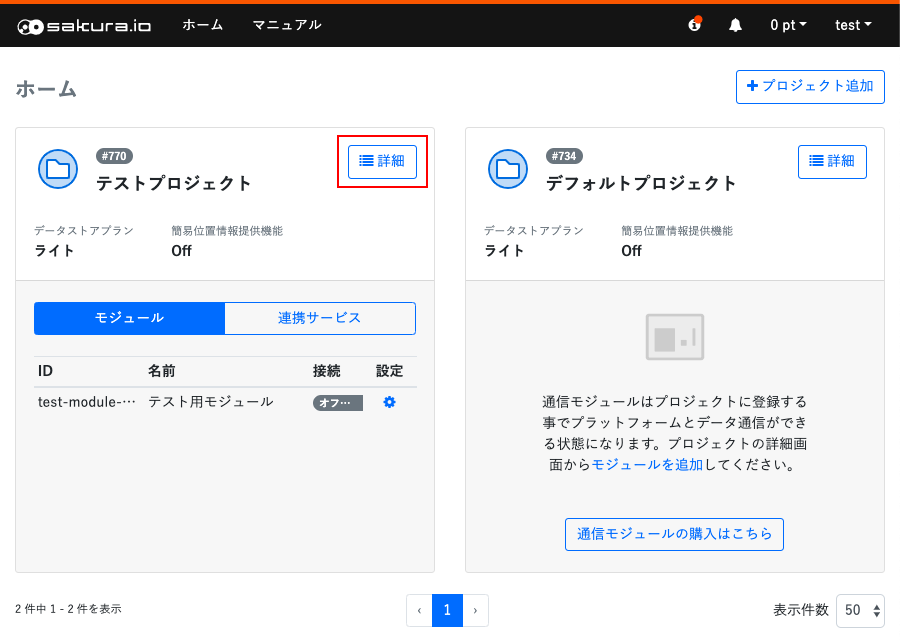
変更したいモジュールの右側にある歯車マークをクリックします。
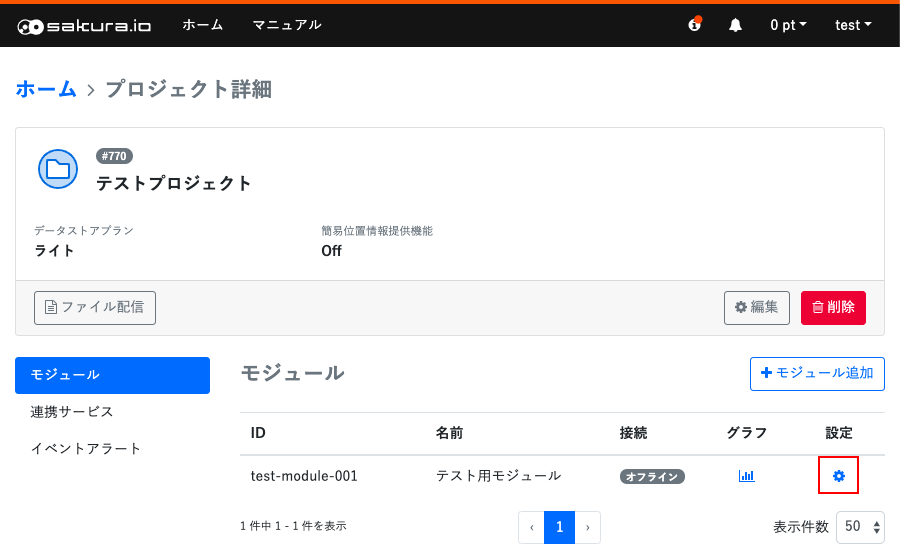
画面右下にある 登録解除 ボタンをクリックします。
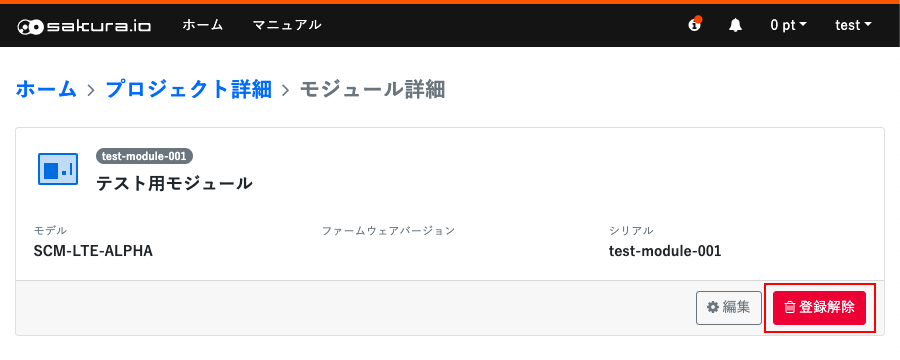
もう一度、確認画面が表示されるので、 登録解除 ボタンをクリックします。